
时间:2024-04-11 20:34:59作者:来源:人气:我要评论(0)
windows10怎么退出账号登录其实不难解决,用户们首先通过“win+i”打开设置界面,选择“账户”。之后通过这个界面进入“改用本地账户登录”的页面,在这里用户就能够退出当前的账号而改用电脑中的本地账户,不过这样就不能使用某些win10的在线服务了,比如商店和onedrive,下面就是具体的windows10怎么退出账号登录方法介绍。
windows10怎么退出账号登录
1、使用快捷键“win+i”打开设置界面,选择“账户”。
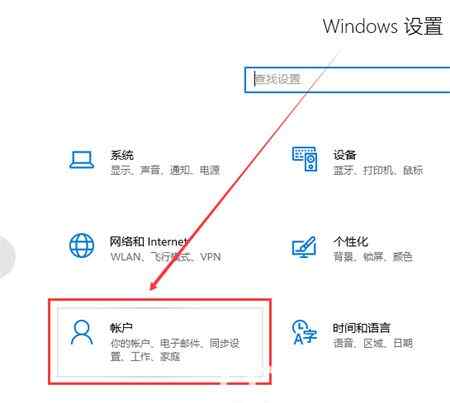
2、然后在你的账户右侧,选择“改用本地账户登录”。
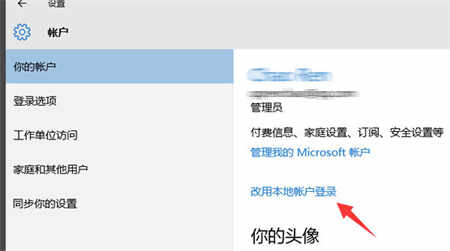
3、在弹出的窗口中输入本地账户的密码,点击enter。
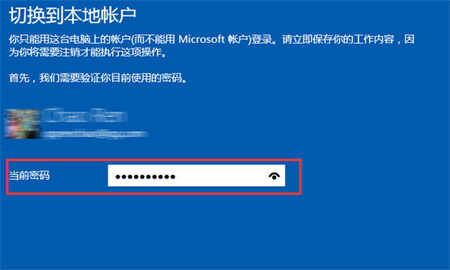
4、然后在弹出的窗口中点击“注销并完成”,win10系统的微软账户退出成功,问题解决。

以上就是windows10怎么退出账号登录的内容,希望可以帮到大家。
相关阅读 windows10没有d盘怎么建一个 windows10创建d盘方法介绍 windows10搜索框无反应怎么办 windows10搜索框无反应解决方法 windows10任务栏颜色改不了怎么办 windows10任务栏颜色改不了解决办法 windows10输入法怎么设置默认英文 windows10输入法设置默认英文方法介绍 windows10运行窗口打不开怎么办 windows10运行窗口打不开解决办法 windows10 ie浏览器在哪 windows10 ie浏览器在哪位置介绍 windows10自带桌面时钟怎么设置 windows10自带桌面时钟设置方法介绍 windows10安全中心无法打开怎么办 windows10安全中心无法打开解决方法 windows10怎么取消快捷方式 windows10取消快捷方式方法介绍 windows10开机提示函数不正确怎么办 windows10开机提示函数不正确解决办法
热门文章
 win10双屏独立显示一个玩游戏,一个看视频方法
win10双屏独立显示一个玩游戏,一个看视频方法
 Win10电视直播软件推荐:Hello, TV使用教程技巧
Win10电视直播软件推荐:Hello, TV使用教程技巧
 win10packages文件夹可以删除吗 win10packages文件夹怎么删除
win10packages文件夹可以删除吗 win10packages文件夹怎么删除
 win10怎么设置系统默认编码为utf-8 win10设置系统默认编码为utf-8方法介绍
win10怎么设置系统默认编码为utf-8 win10设置系统默认编码为utf-8方法介绍
最新文章
人气排行